es文件浏览器怎么显示隐藏文件 es文件浏览器显示隐藏文件的方法
有很多朋友还不知道es文件浏览器怎么显示隐藏文件,所以下面本站就讲解了es文件浏览器显示隐藏文件的方法,有需要的小伙伴赶紧来看一下吧,相信对大家一定会有所帮助哦。
es文件浏览器怎么显示隐藏文件?es文件浏览器显示隐藏文件的方法
1、首先打开es文件浏览器APP,如下图所示。
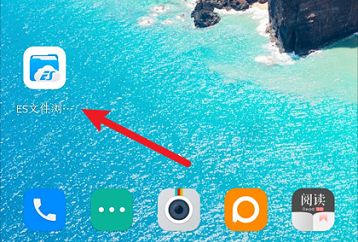
2、然后进入es文件浏览器,点击左上角的“三条横线”选项,如下图所示。
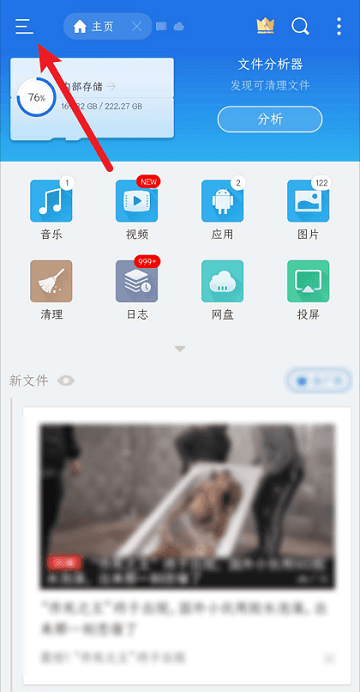
3、接着在展开选项中选择工具,如下图所示。
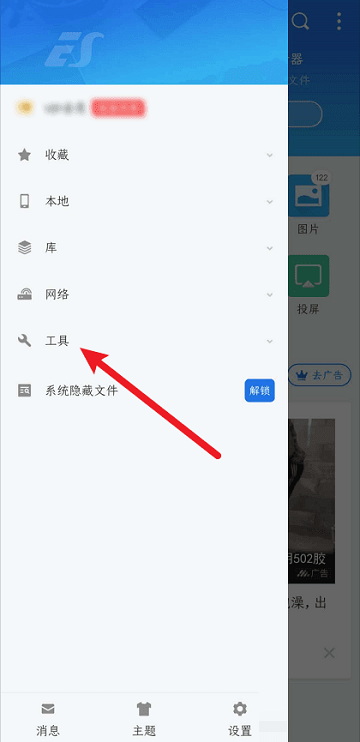
4、点击工具列表中显示隐藏文件的选项,如下图所示。
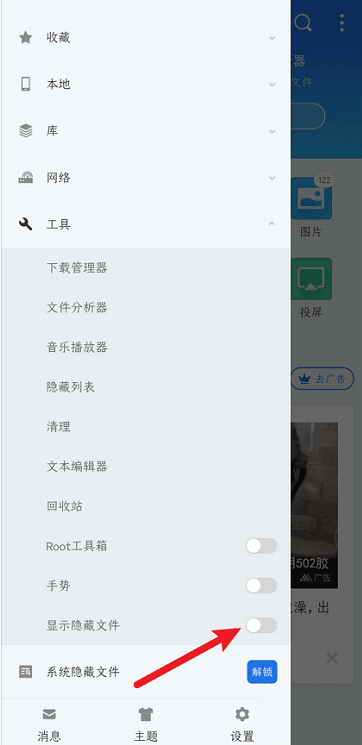
5、最后打开显示隐藏文件后面的开关,点击空白处返回主页即可设置成功,如下图所示。
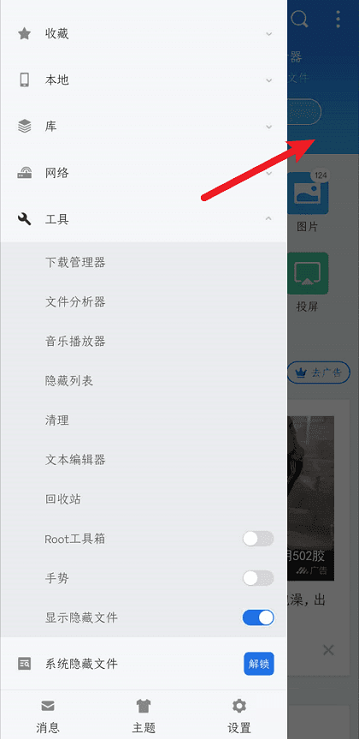
上面就是本站为大家带来的es文件浏览器怎么显示隐藏文件的全部内容,更多精彩教程尽在本站。
© 版权声明
文章版权归作者所有,未经允许请勿转载。
